Sådan ændres DNS-serverindstillinger i Mac OS X
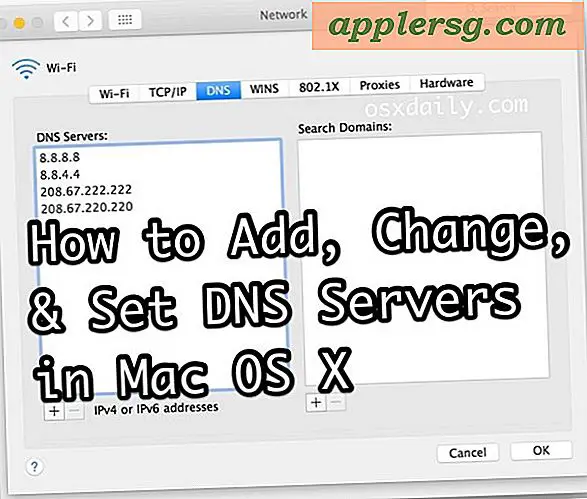
At have passende DNS-indstillinger er afgørende for, at en Mac kan få adgang til internetdomæner, uanset om det er et websted som http://osxdaily.com eller en fjernserver. DNS, som står for Domain Name Server, overfører i det væsentlige numeriske IP-adresser til de læsbare domæner, som de fleste internetbrugere er bekendt med, og dermed uden korrekt fungerende DNS-servere, vil du ofte få DNS-opslagsfejl eller langsommere end forventet adgang.
Mens de fleste internetudbydere tilbyder deres egne DNS-servere, og de fleste Mac'er bruger DNS fra DHCP eller en Wi-Fi-router, ønsker Mac-brugere nogle gange at ændre DNS-indstillingerne selv til brugerdefinerede servere, måske til bedre ydeevne eller til fejlfinding. Dette opnås nemt i MacOS og Mac OS X, som vi detaljer i dette gennemgang.
Tilføjelse, redigering og justering af DNS-serverindstillinger i Mac OS X
- Gå til Apple-menuen og vælg "Systemindstillinger"
- Vælg kontrolpanelet "Netværk", vælg din netværksinterface fra venstre side (f.eks. "Wi-Fi" eller "Ethernet"), og klik derefter på knappen "Avanceret" i nederste højre hjørne af netværksvinduet
- Vælg fanen "DNS" øverst på skærmen
- For at tilføje en ny DNS-server: klik på [+] plus-knappen
- Sådan redigeres en eksisterende DNS-server: klik to gange på den DNS IP-adresse, du ønsker at ændre
- Sådan fjernes en DNS-server: vælg en IP-adresse til en DNS-server, og klik derefter på [-] minus-knappen eller tryk på sletttasten
- Når du er færdig med at ændre DNS-indstillingerne, skal du klikke på "OK" -knappen
- Klik nu på "Apply" for at DNS-ændringerne skal træde i kraft, og lukk ud af Systemindstillinger som normalt


De øverste DNS-servere fås først, så du vil sætte de bedst fungerende servere nær toppen af listen for at få de bedste resultater. I ovenstående skærmbillede eksempler er Google DNS-servere (8.8.8.8 og 8.8.4.4) placeret over OpenDNS-serverne, som begge er hurtigere end ISP-servere, som DNS-servere bestemmer af NameBench for dette netværksmiljø.
Afhængigt af hvad du laver, og hvorfor du ændrer DNS-indstillinger, kan du muligvis spole DNS-cache for ændringerne, der skal træde i kraft. Dette gælder især ved redigering af værtsfilen. Mac-brugere kan rydde DNS-caches i OS X El Capitan og nyere med denne kommando og til specifikke Yosemite-versioner med denne kommando og endda tidligere udgivelser af OS X med dette. Derudover skal du muligvis afslutte og genstarte nogle applikationer, så DNS-ændringerne kan overføres til dem.
Avancerede Mac-brugere kan også justere DNS fra kommandolinjen i Mac OS X, selv om denne tilgang er naturligvis lidt mere teknisk end blot at ændre indstillingerne via panelet Netværkspræference. Og selvfølgelig kan de på den mobile side af ting også ændre DNS i iOS, hvis det er nødvendigt.











